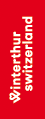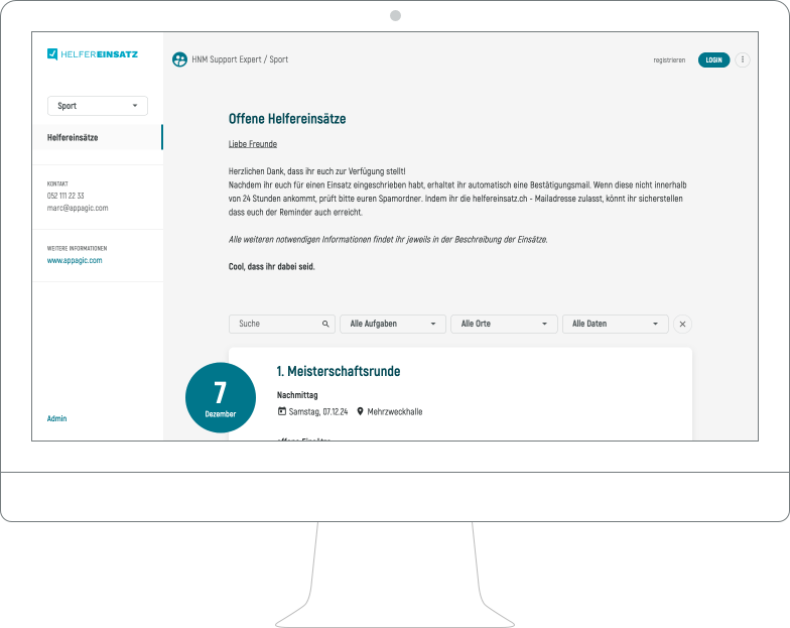
Das Helferportal
Der Ort, an dem deine Helfenden Einsätze finden und übernehmen können.
Den Link zum Helferportal findest du in der Administration oben, neben dem Namen deiner Organisation. Ein Klick auf "Helferportal" öffnet den Link in einem neuen Fenster. Der Link setzt sich wie folgt zusammen:
portal.helfereinsatz.ch/name-deiner-organisation
Den Link zum Helferportal kannst du in deinen Organisationseinstellungen anpassen.
Events & Einsätze
Wenn das Helferportal aufgerufen wird, werden deinen Helfenden alle Events angezeigt, die online sind. Gleichzeitig erkennen sie, für welche Aufgaben noch wie viele Personen (Anzahl offene Einsätze) gesucht werden.
Eventansicht
Die Darstellung deiner Events & Einsätze kannst du deinen Bedürfnissen entsprechend einstellen:
- zeige den Eventnamen und alle gesuchten Aufgaben von Events & Schichten, oder
- zeige nur den Eventnamen und die Anzahl der gesuchten Personen in der Übersicht
Die kompakte Ansicht von Events ist vor allem dann sinnvoll, wenn es viele Event-Tage mit vielen unterschiedlichen Aufgaben gibt. So könnt ihr die Liste übersichtlicher gestalten. Die Helfenden treffen im ersten Schritt dann eine Auswahl nach Event-Name und -Datum, und erst in der Detail-Ansicht wird dann eine entsprechende Aufgabe ausgesucht. Die Ansicht kannst du in deinen Organisationseinstellungen unter "Events & Einsätze" festlegen.
Suche & Filter
Mithilfe der Suche und des Filters können deine Helfenden gewünschte Aufgaben, Orte oder Termine schneller identifizieren und so unkompliziert zur Detailansicht gelangen.
Event-Detail
Die Event-Detailansicht zeigt alle Aufgaben und Einsätze eines Events. Ein Event kann in Schichten unterteilt sein und die folgenden Informationen enthalten:
- Event-Name, Datum, Uhrzeit, Event-Bemerkung
- Schicht-Name, Datum, Uhrzeit, Schicht-Bemerkung
- Alle offenen Einsätze. Mit dem Link "ansehen" gelangen deine Helfenden zum Einsatzdetail und können dort den Einsatz übernehmen.
- vergebene Einsätze
Einsatz-Detail
Die Aufgaben-Detailansicht zeigt alle relevanten Informationen zur Aufgabe. Hierzu gehören:
- Name der Aufgabe
- Datum & Uhrzeit
- Ort
- Bemerkungen zur Aufgabe. Beschreibungen können allgemein in der Aufgabe oder spezifisch in einem einzelnen Einsatz hinterlegt werden, wenn es für diesen Einsatz individuelle Bemerkungen geben soll.
- Anforderungen der Aufgabe
- Verantwortlichkeit (ja / nein)
- Informationen (PDF)
Einsatz übernehmen
Die Einsatz-Übernahme ist sehr einfach gehalten. Eure Helfenden benötigen nur eine Email-Adresse und müssen kein Profil anlegen. Sie tragen sich also ganz einfach in einer "Liste" ein.
Login / Registrierung
Der Login oder die Registrierung erfolgt über die Email-Adresse der Helfenden. Bei der Registrierung werden immer der Name und die Email abgefragt. Je nachdem, was ihr von euren Helfenden wissen müsst, können aber auch weitere Angaben abgefragt werden. Für den Login muss nur die Email eingegeben werden, ausser die Helfenden setzen sich selbst ein Passwort.
Einsatz übernehmen
Deine Helfenden können Einsätze übernehmen, indem Sie den Button "Einsatz übernehmen" klicken. Sollten die Nutzer nicht eingeloggt sein, sehen sie ganz oben einen roten Hinweis ("Achtung: Logge dich ein oder registriere dich, um diesen Einsatz zu übernehmen!").
Double Opt-In
Du kannst entscheiden, ob ein Einsatzdirekt nach dem Login übernommen werden kann, oder ob die Helfenden einen übernommenen Einsatz nochmal bestätigen müssen. Sie erhalten hierzu einen Link via Mail (Double Opt-In).
Hinweise
In einigen Fällen bekommen deine Helfenden Hinweise angezeigt, bevor Sie einen Einsatz übernehmen. Dies kann sein wenn:
- Ein Einatz übernommen wurde der zeitgleich stattfindet.
- Ein Einsatz bis X 7 Tag(e) vor dem Event zurückgegeben werden kann (einstellbar in den Organisationseinstellungen).
- Die Person dieser Aufgabe verantwortlich ist
Einsatz-Bestätigung & -Erinnerung
Wenn deine Helfenden einen Einsatz übernommen haben, erhalten sie eine Bestätiungs-Mail des Einsatzes. Darin enthalten sind nochmal alle relevanten Informationen zum Einsatz. Zusätzlich erhalten sie eine Erinnerung X Tage vor dem jeweiligen Einsatz. Du kannst im Menüpunkt "Organisation" - "Helferkommunikation" individuelle Texte für die Einsatzbenachrichtigungen und den Versandzeitpunkt festlegen.
Einsatz zurückgeben
Ob deine Helfenden einen übernommenen Einsatz zurückgeben dürfen oder nicht kannst du selber festlegen. Im Menüpunkt "Organisation - Events & Einsätze" kannst du aussuchen ob:
- eine Rückgabe nicht möglich ist, oder
- eine Rückgabe bis X Tage vor Event möglich ist.
Im Allgemeinen empfehlen wir eine Rückgabe von Einsätzen nicht zu erlauben. Falls doch könnt ihr für Administratoren definieren ob sie im Falle einer Einsatz-Rückgabe per Mail benachrichtigt werden sollen (Menüpunkt: Organisation - Zugänge - Person bearbeitem).
Team-Admin (Beta-Status)
In Helfereinsatz ist es möglich, bestimmten Personen den Status als Team-Admin zu verleihen. Diese Personen können gleichzeitig mehrere Einsätze besipielsweise für eine Gruppe, eine Mannschaft oder einen Verein übernehmen. Team-Admins verwalten die übernommen Einsätze eigenständig und teilen sie auf ihre Teammitglieder auf.
Ob du Team-Admins zulassen möchtest kannst du unter "Organisation - Events & Einsätze" einstellen.
Helfenden-Profil bearbeiten
Helfende können ihre personenenbezogenen Daten und ein optionales Passwort in ihrem Profil bearbeiten. Das Profil können die Helfenden im eingeloggten Modus durch einen Klick auf ihren Namen (oben rechts) erreichen. Zur Bearbeitung wird ein Link an die hinterlegte Email-Adresse gesendet. So wird gewährleistet, dass das Profil nicht missbräuchlich verändert wird.
Passwort-Schutz
Das Helferportal kann mit einem allgemeinen Passwort geschützt werden. Dies ist sinnvoll wenn ihr verhindern möchtet, dass ausser den Mitgliedern eurer Organisation andere Personen die Event- und Einsatz-Daten einsehen können.
Zusätzlich kann auch für jeden Helfer ein individuelles Passwort verpflichtend definiert werden. Hier ist zu beachten: Ihr definiert nur die Verwendung eines Passwortes, das Passwort selbst muss von den Helfenden definiert werden. Diese werden hierzu beim ersten Login aufgefordert.
Tutorial für Helfende
Kurz und knackig erfahrt ihr unten, wie das Portal für Helfende funktioniert. Dieses Video könnt ihr auch euern Mitglieder zusenden, damit sie schnell zurechtkommen.